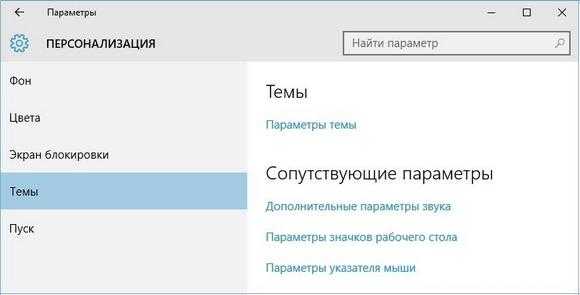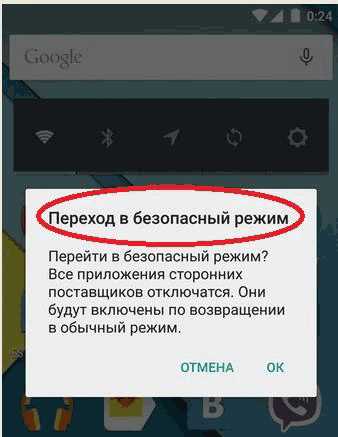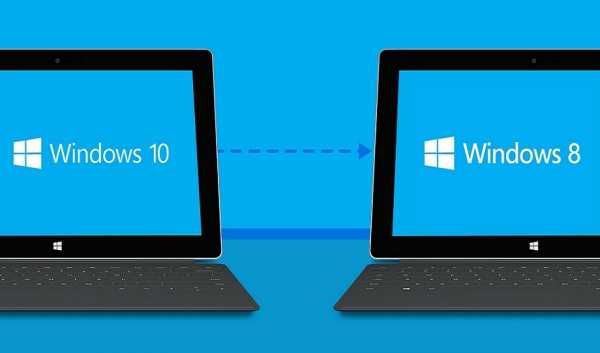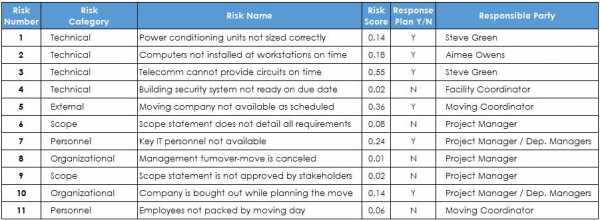Что делать, если видео не показывает? Не идет видео на ютубе
Что делать если не показывает видео на ютубе
Мы расскажем что делать если не показывает видео на ютубе на мобильном телефоне (айфон,андроид )или персональном компьютере.
Все знают, что ютуб один из самых крупных сайтов где можно посмотреть любое видео, на данный момент почти весь мир пользуется ютюбом, как для просмотров видео, или зарабатывание денег на видосиках.
Если у вас по каким-то неисправностям не показывает ютюб, то вот вам советы:
Что делать если не показывает видео на ютубе
1 совет: В 90% случаев если вы не можете посмотреть вообще не какое видео, то у вас отсутствует программа Adobe Flash Player, или же из-за его плохой работы. Чтобы избежать этой проблемы введите в любой поисковой системе скачать Adobe Flash Player.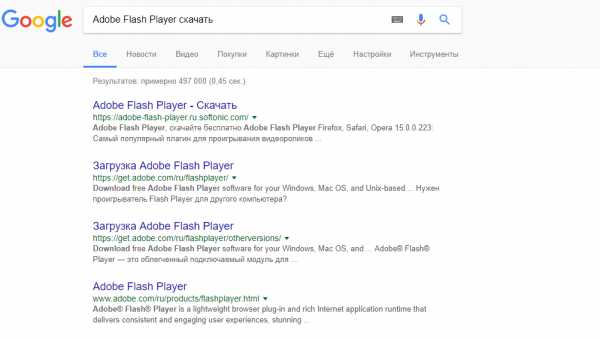
После чего перейдите на официальный сайт Adobe Flash Player, он самый первый в списке
И нажмите кнопку скачать
После чего у вас автоматически начнется загрузка данного файла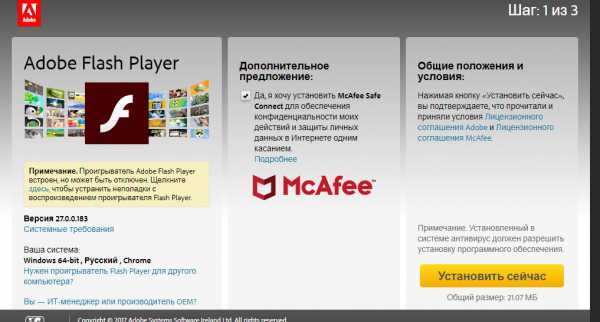
Нажимаете установить сейчас, и следуете инструкциями которые написанные выше.
После того, как вы скачали, попробуйте зайти в браузер и посмотреть какое-нибудь видео, должно все работать.
Что делать если не показывает видео на ютубе
2 способ: Так же видео может не работать, из-за настроек браузера, чтобы их проверить заходим в настройки браузера.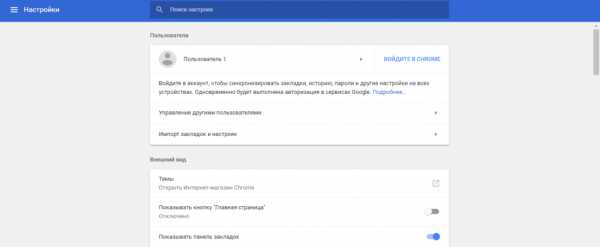
После чего открываем сами настройки
После этого заходим в раздел «Конфиденциальность и безопасность»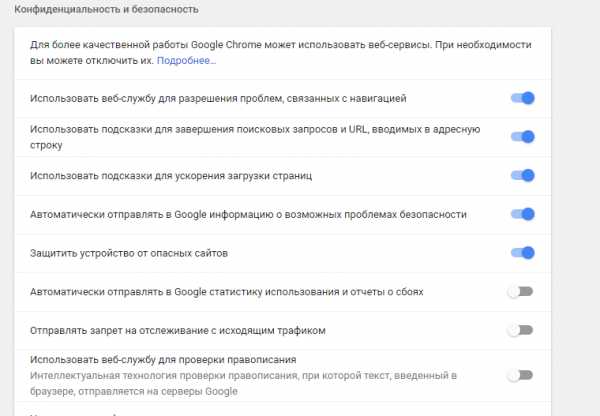
И проверяем все функции.
Что делать если не показывает видео на ютубе на телефоне
На мобильных устройствах тоже иногда не показывают видео на ютубе, из-за обновлений или вирусов.
Если у вас не показывает видео на ютубе, то заходим в настройки телефона. В меню настройках необходимо выбрать «Приложения»
Найти приложение ютюб.
После того, как вы нашли приложения, нажимайте на ютюб.
Первое, что необходимо сделать, это очистить кэш
Если это не поможет и ютюб все ровно не показывает видео, необходимо стереть данные.
После этой функции все собьется и вам придется ввести заново свои данные, чтобы зайти на ютуб. Ввести свой логин и пароль. Если и после этого видео не будут показывать, то попробуйте удалить обновления.
Иногда после установки обновления программы перестают работать. Поэтому если вы воспользуетесь этими функциями, то вероятность того что 99%, что ваш ютуб будет снова работать. Ну если все ровно не будет работать, то воспользуйтесь альтернативными программами, которые имеют полностью тот же самый функционал ютуба, скачивайте и все будет хорошо показывать.
Также не забывайте о защите своего компьютера или телефона, бывает, что вирусы запрещают даже зайти на сам сайт ютуб, просто страницу блокирует, так что поставьте себе хорошенький антивирусник.
mir-vkontakte.ru
Почему YouTube не работает: причины и методы устранения
Видеохостинг YouTube на сегодняшний день бьёт все рекорды посещаемости. Едва ли можно найти человека, который не слышал о нём. Однако даже такая популярная площадка не идеальна и порой выходит из строя. Видео не грузится или, к примеру, сайт отказывается загружаться. Причиной неполадок могут так же служить не правильные настройки вашего компьютера. Как исправить эту неприятную ситуацию? Рассмотрим всё по порядку.
Видео не запускаются. Что делать?
Для начала проверьте, установлен ли на вашем устройстве специальный плагин, который отвечает за корректную загрузку и последующее воспроизведение всех видео, а также аудио-файлов на просторах всемирной паутины. Мы говорим о Flash Player, без него вам не удастся наслаждаться просмотром роликов на YouTube. Прежде чем приступать к следующим пунктам, проверьте, установлен ли данный плагин на вашем компьютере. Возможно, его версия устарела и требует обновления. Если у вас нет Flash Player, установите его через сайт разработчика – Adobe и смотрите видео в удовольствие.

Проверяем браузеры
Чаще всего причиной неполадок во время просмотра роликов на YouTube служат неправильные настройки вашего браузера. Разберём каждый из них по порядку и попробуем поменять настройки. Если причина была в этом, то неполадки сразу исчезнут.
Internet Explorer
Старый добрый браузер уже давно утратил свой статус и всё чаще подводит своих пользователей. Случаи, когда видео на You Tube через данный обозреватель отказываются грузиться случаются постоянно. Для того чтобы исправить эту ситуацию, вам нужно:
- зайти в панель «Сервис»;
- найти там пункт, подписанный, как «Свойства обозревателя»;
- нажать «Дополнительно»;
- далее перейти в пункт «Мультимедиа»;
- проверить, активирована ли у вас функции показа изображений и воспроизведения видео. Если нет, сделайте это, поставив галочки в нужных местах.
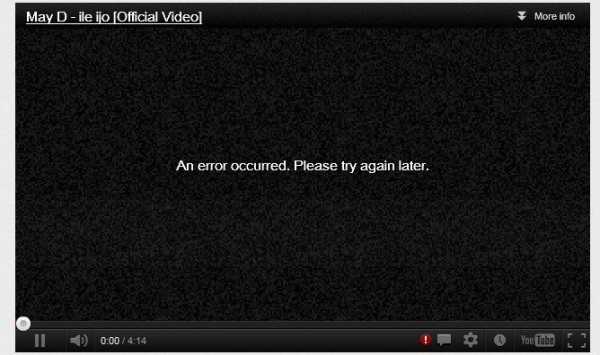
Opera
Для настройки данного обозревателя вам необходимо перейти в специальную панель «Настройки», после чего нажмите на «Общие настройки» и перейдите в раздел «Расширенные», затем «Содержимое». Здесь вам необходимо активировать специальные плагины и настроить воспроизведение видео-файлов. Для этого нажмите «Включить анимацию».
После произведённых манипуляций обязательно перезапустите компьютер, после чего проверьте, начали ли запускаться видео. Если это не помогло, проблема не ушла, то тогда попробуйте почистить кэш. Это рекомендуется делать регулярно, такая процедура благотворно повлияет на скорость работы интернета.
Mozilla FireFox
С данным браузером, хоть и реже, но все же случаются неполадки. Неожиданно перестают загружаться видео на сайте YouTube. Для того чтобы исправить эту ситуацию и продолжить просмотр роликов, попробуйте прибегнуть к чистке кэша, упомянутой немного выше.
Сделать это можно нажав на «Настройки» и перейдя во вкладку «Дополнительно». Дальше необходимо найти пункт «Сеть», установить там настройки, урегулировать размер кэша, желательно установить показатель минимум 150 мегабайт. После чего нажать «Очистить сейчас». Такие простые манипуляции могут решить вашу проблему.
Рекомендуем прочесть:
Прочее
Кроме всего вышеперечисленного видео на YouTube могут не загружаться и по другим причинам. К таким можно отнести заражение вашего рабочего устройства вирусной программой или сбой работы операционной системы. Для начала попробуйте сделать простое действие – просто перезапустите компьютер, вполне возможно, что и этого будет достаточно. После проверьте устройство установленной антивирусной программой, чтобы точно быть уверенным, что все чисто.

Ещё одной причиной плохой работы YouTube может служить плохое интернет-соединение. В этом случае вам нужно обратиться к провайдеру и согласовать этот вопрос, возможно, следует перейти на другой тариф.
Вы всегда можете заранее поставить видео на загрузку, нажав на «Play», затем воспользоваться паузой и дождаться пока ролик полностью загрузиться. Это не всегда удобно, но иногда очень эффективно.
Что делать если сайт YouTube не грузится?
С тем, как действовать, если видео отказывает грузиться, мы разобрались, но вот, что делать, если сам видеохостинг отказывается запускаться. Причин может быть несколько:
- сайт заблокировал ваш провайдер или же админ сети. Для того чтобы проверить, действительно ли в этом причина неполадок, попробуйте зайти на YouTube через анонимайзер — это поможет быстро и незаметно обойти запрет;
- возможно, ваш компьютер заражен вирусом. Проверьте устройство своей антивирусной программой;
- загляните в ваш фаервол, ведь могло произойти так, что YouTube по ошибке попал в список отключенных соединений;
- редко, но всё же случаются аварии на самом видеохостинге и сайт перестаёт работать из-за хакерских атак, аварий или, к примеру, установки новых обновлений.
Не работает YouTube на устройствах Android: видео
Основные причины, почему не грузится YouTube на устройствах Android? Как быстро устранить причины и настроить показ роликов
К сожалению, неполадки с показом роликов, да и самим сайтом YouTube случаются часто. В такой ситуации главное не впадать в панику, а попробовать применить все советы, описанные выше. При четком соблюдении рекомендаций, всё заработает моментально.
morepochemu.ru
Что делать, если видео не показывает?
Бывает так, что видео на компьютере вдруг перестало отображаться. Что делать в такой ситуации? В этой статье мы поговорим о том, почему видео не показывает.
Большинство сайтов для показа видео использует flash или встроенные возможности HTML 5, который поддерживает некоторые видеоформаты. Для видео в интернет также используются и другие возможности, например плагины, которые позволяют воспроизводить видео таких форматов, как wmv или mp4 и множество других. Чаще всего, для правильного показа видео необходим обновленный браузер, установленная среда java и видеокодеки. О нехватке того или иного плагина вам подскажет сообщение про его отсутствие и предложит самостоятельную или ручную установку. Также, проблемы с воспроизведением могут возникнуть из-за скорости интернет, проблем с системой виндовс, например, проблемы с производительностью ПК или другого устройства.
Видео на Youtube
Сайт Youtube (Или Ютуб) использует HTML-5 видео и flash. Для начала попробуйте установить flash, для чего скачайте плеер и инсталлируйте его. После перезапустите браузер (например, IE, Гугл хром или Firefox) и проверьте видео. В большинстве случаев проблема будет устранена. Также, рекомендуем обновить старый браузер на новый, с поддержкой HTML 5, но стоит заметить, что такое решение необходимо только для старых систем, например, XP или в других (не виндовс) операционных системах. Если у Вас мобильное устройство, которое не поддерживает flash, скачайте для него последнюю версию браузера и скорее всего Ютуб начнет показывать хотя бы часть роликов. Если требуется установка flash для android, требуется зайти сюда и скачать установочный файл для вашей версии андроид из списка «Playerglobal.swc archives». После, кликните на "install_flash_player.apk" и дождитесь завершения установки.
Теперь Вам известно, почему видео не показывает Ютуб!
Интернет-видео на других сайтах
Теперь, после того, как заработал Ютуб, большинство других сайтов также начнут показывать видео. Если не работает до сих пор, для начала присмотритесь к сообщению в браузере и, если речь идет о flash, стоит попробовать сделать то же самое, как и сказано выше.
Вам встретилось другое сообщение — как поступить? Присмотритесь к нему, возможно, речь идет о каком-то плагине, который можно установить в автоматическом режиме. Смело нажимайте на кнопку установки и соглашайтесь с сообщениями вплоть до завершения процесса. Если идет речь о самописных видеоплеерах, прийдется выполнить всего три установки, ко